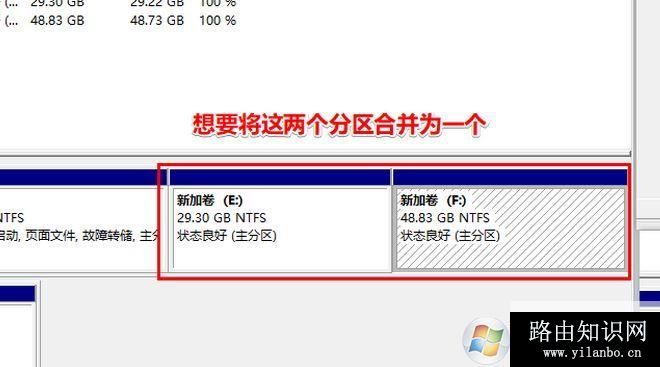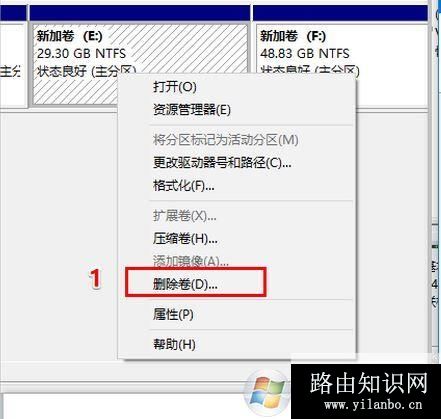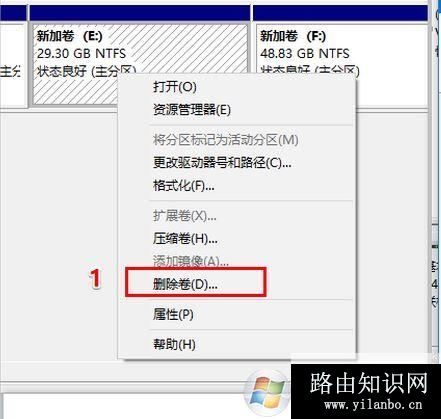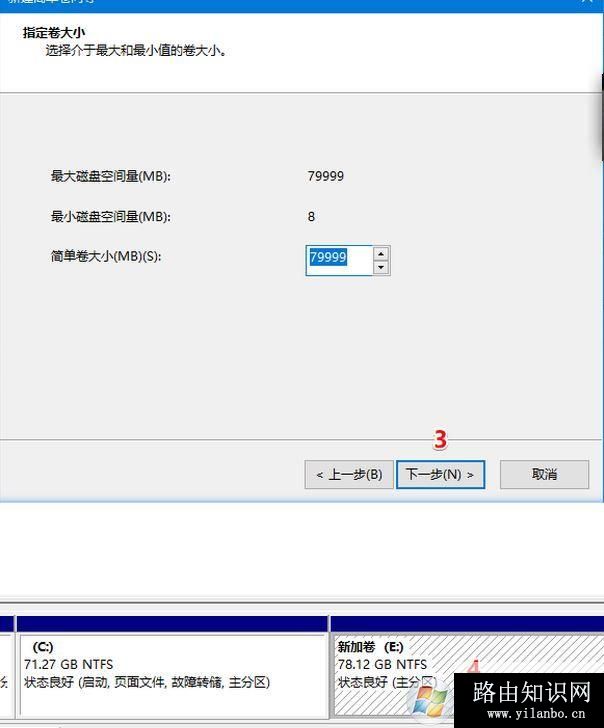win10将多个卷合并成一个卷的方法
|
小周
推荐文章
越洋帮路由网原创:文章是关于"win10将多个卷合并成一个卷的方法"的相关知识分享,希望可以帮到大家。 - 素材来源网络 编辑:小易。
导读:(win10怎么合并卷?win10将多个卷合并成一个卷的方法)相关电脑教程分享。
win10怎么合并卷?近期使用win10操作系统的用户反应计算机中磁盘的分区太多,想将多余的一些卷都合并成一个来变成一个容量较大的磁盘分区,该如何进行操作呢?针对想要合并磁盘分区的问题大家可以参考本文中越洋帮路由网小编给大家分享介绍的操作方法来进行合并,使用Windows自带磁盘管理工具进行卷合并操作,但是合并卷(分区)操作会清空您原来分区上面保存的数据,因此请您务必先将您的数据做好备份。有需要的用户不要错过了哦!win10将多个卷合并成一个卷的方法:1. 右键点击开始按钮>磁盘管理